在现如今普遍使用的计算机操作系统中,WindowsXP仍然有许多用户。然而,由于光盘驱动器的逐渐淘汰,越来越多的用户选择使用U盘来安装WindowsXP系统。本教程将详细介绍如何使用U盘进行WinXP系统的安装过程,以及一些常见问题的解决方案。
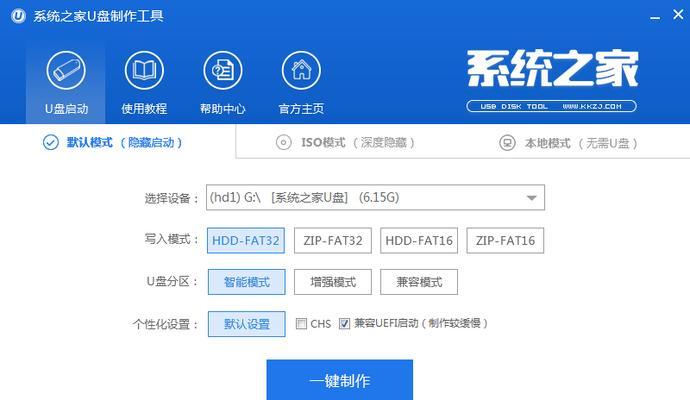
1.准备所需工具及材料
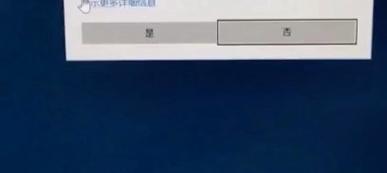
在开始之前,我们需要准备一台计算机、一个U盘(至少4GB容量)、一个可用的WindowsXP安装光盘镜像文件(.iso格式)、以及一个U盘制作工具(如Rufus)。
2.下载并安装U盘制作工具
我们需要从官方网站上下载并安装一个可靠的U盘制作工具,如Rufus。这个工具可以帮助我们将WindowsXP安装文件正确地写入到U盘中。

3.插入U盘并打开U盘制作工具
将U盘插入计算机的USB接口,然后打开刚刚安装好的U盘制作工具。在工具的界面上,选择正确的U盘,并确保文件系统为FAT32。
4.导入WindowsXP安装镜像文件
在U盘制作工具的界面上,找到并选择你之前下载的WindowsXP安装镜像文件(.iso格式)。确认选择正确后,点击导入按钮。
5.开始制作U盘启动盘
接下来,点击“开始”或“制作”按钮,U盘制作工具会开始将WindowsXP安装文件写入到U盘中。请耐心等待这个过程的完成。
6.设置计算机从U盘启动
一旦U盘制作完成,我们需要进入计算机的BIOS设置,并将启动顺序更改为首先从U盘启动。具体步骤请参考计算机制造商提供的文档。
7.插入U盘并重启计算机
将制作好的U盘插入计算机的USB接口,然后重启计算机。计算机应该能够从U盘启动,进入WindowsXP安装界面。
8.进行WindowsXP系统安装
按照WindowsXP安装界面上的指示,进行系统安装。在这个过程中,需要选择系统安装位置、输入许可证密钥等相关信息。
9.等待安装过程完成
安装过程可能会花费一些时间,取决于计算机的性能和U盘的读写速度。请耐心等待直到安装过程完成。
10.安装驱动程序
安装完成后,我们需要安装计算机硬件所需的驱动程序。这些驱动程序可以从计算机制造商的官方网站上下载。
11.更新系统补丁
为了保证系统的安全性和稳定性,我们还需要及时更新WindowsXP系统的补丁和安全更新。可以通过WindowsUpdate或者官方网站手动下载安装。
12.安装常用软件
除了系统本身,我们还需要安装一些常用的软件,如办公软件、浏览器、杀毒软件等。这些软件可以根据个人需求进行选择和安装。
13.数据备份与恢复
在安装系统之前,我们务必要备份重要的个人数据。在安装完成后,可以将备份的数据恢复到新系统中。
14.常见问题解决
在使用U盘安装WindowsXP系统的过程中,可能会遇到一些问题,如无法从U盘启动、安装卡顿等。可以参考相关技术支持文档或者搜索解决方案。
15.结束语
通过本教程,我们详细介绍了使用U盘进行WinXP系统安装的步骤和注意事项。相信通过这个简明的教程,大家能够轻松地完成WinXP系统的安装,享受到稳定的操作系统带来的便利和舒适。





